Excel: วิธีเพิ่มถ้ามากกว่าศูนย์
คุณสามารถใช้สูตรต่อไปนี้ใน Excel เพื่อเพิ่มเฉพาะค่าที่มากกว่าศูนย์ในช่วงใดช่วงหนึ่ง:
=SUMIF( B2:B9 , ">0", C2:C9 )
สูตรเฉพาะนี้จะคำนวณผลรวมของค่าในช่วง C2:C9 เฉพาะเมื่อเซลล์ที่เกี่ยวข้องในช่วง B2:B9 มากกว่าศูนย์
ตัวอย่างต่อไปนี้แสดงวิธีการใช้สูตรนี้ในทางปฏิบัติ
ตัวอย่าง: SUMIF มากกว่าศูนย์ใน Excel
สมมติว่าเรามีชุดข้อมูลต่อไปนี้ใน Excel ที่มีข้อมูลเกี่ยวกับการให้คะแนนของโรงแรมต่างๆ พร้อมด้วยจำนวนแขกที่มาพักที่โรงแรมแต่ละแห่งในสัปดาห์ที่ผ่านมา:
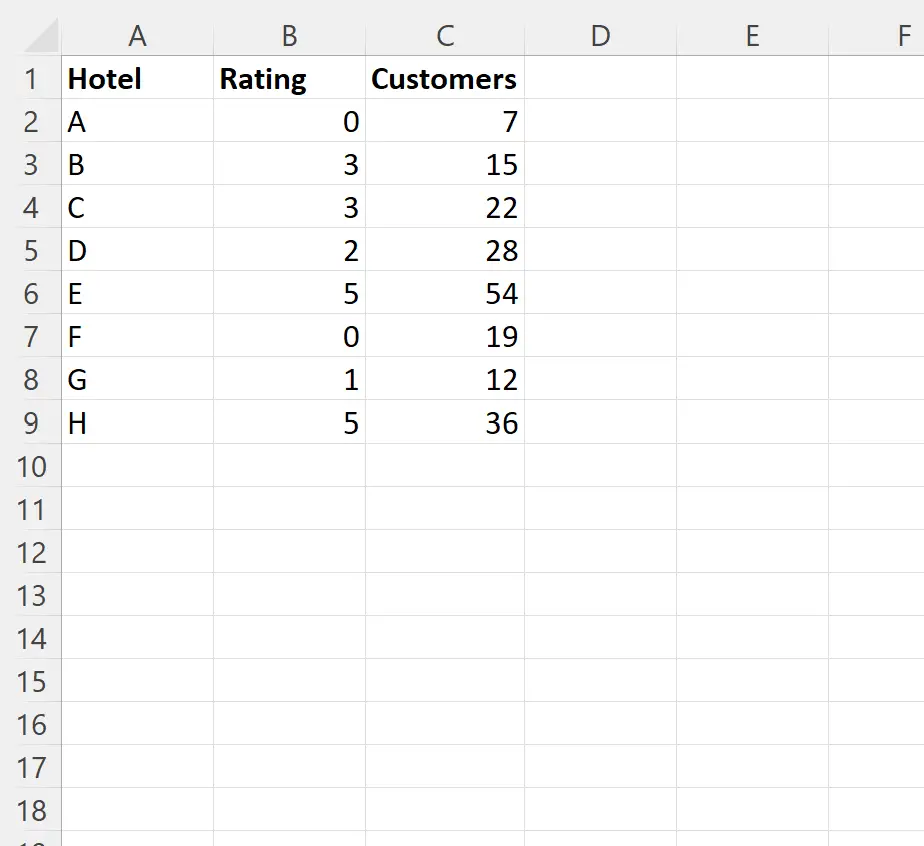
สมมติว่าเราต้องการคำนวณจำนวนแขก เฉพาะ โรงแรมที่มีคะแนนมากกว่าศูนย์เท่านั้น
เราสามารถพิมพ์สูตรต่อไปนี้ในเซลล์ E2 เพื่อทำสิ่งนี้:
=SUMIF( B2:B9 , ">0", C2:C9 )
ภาพหน้าจอต่อไปนี้แสดงวิธีใช้สูตรนี้ในทางปฏิบัติ:
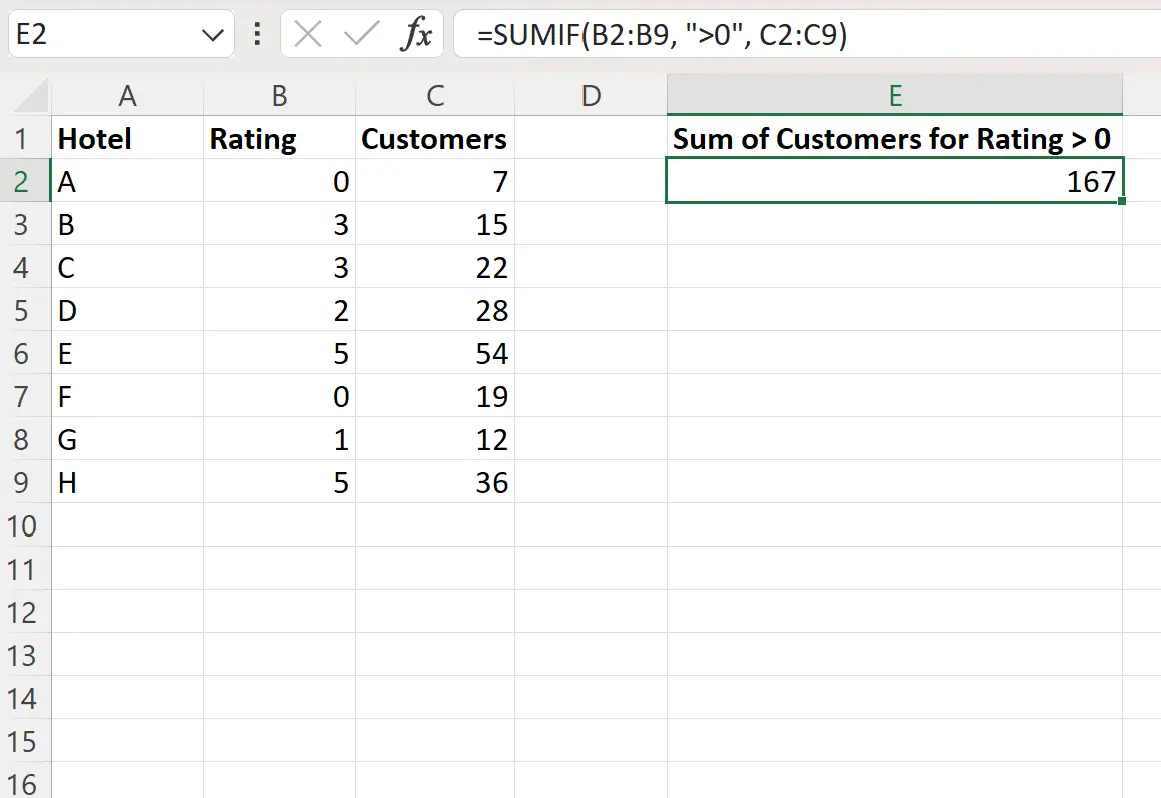
เราพบว่าจำนวนลูกค้าเฉพาะโรงแรมที่มีคะแนนมากกว่าศูนย์คือ 167
เราสามารถยืนยันสิ่งนี้ได้โดยระบุโรงแรมแต่ละแห่งด้วยตนเอง:
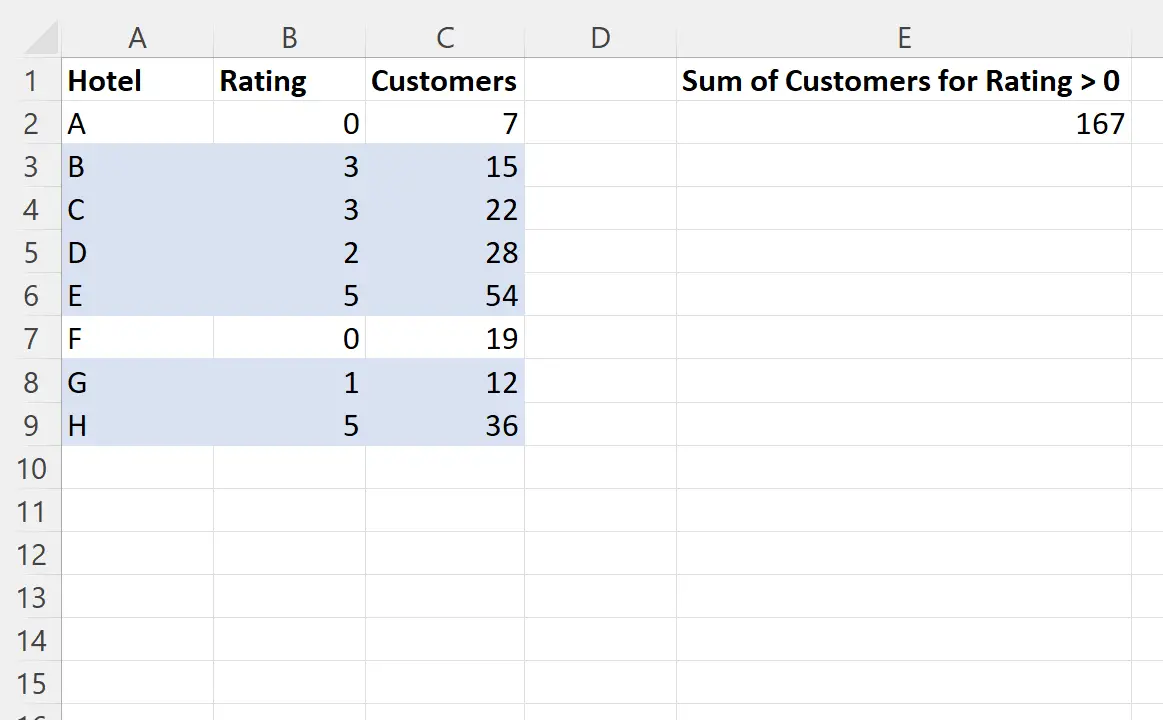
เราขอยืนยันได้ว่าจำนวนแขกของโรงแรมเหล่านี้คือ 167 :
ผลรวมของลูกค้า: 15 + 22 + 28 +54 + 12 + 36 = 167
หมายเหตุ : หากคุณต้องการเพิ่มเซลล์ในช่วงหนึ่งที่มีค่า เท่ากับหรือมากกว่าศูนย์ ในอีกช่วงหนึ่ง ให้ใช้สัญลักษณ์ >= ในสูตรแทน:
=SUMIF( B2:B9 , ">=0", C2:C9 )
แหล่งข้อมูลเพิ่มเติม
บทช่วยสอนต่อไปนี้จะอธิบายวิธีดำเนินการทั่วไปอื่นๆ ใน Excel:
Excel: วิธีใช้ SUMIF บนหลายแผ่นงาน
Excel: วิธีใช้ SUMIF ที่มีหลายช่วง
Excel: วิธีใช้ SUMIF ก่อนวันที่